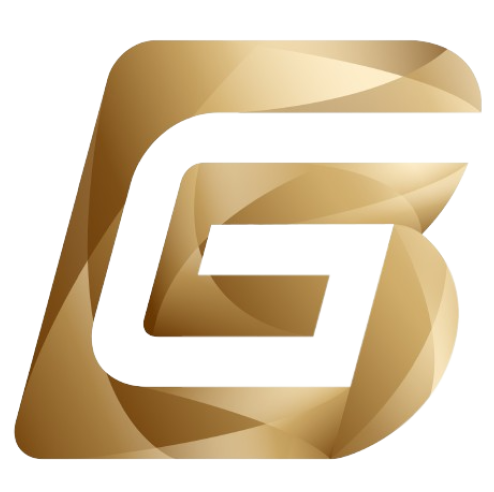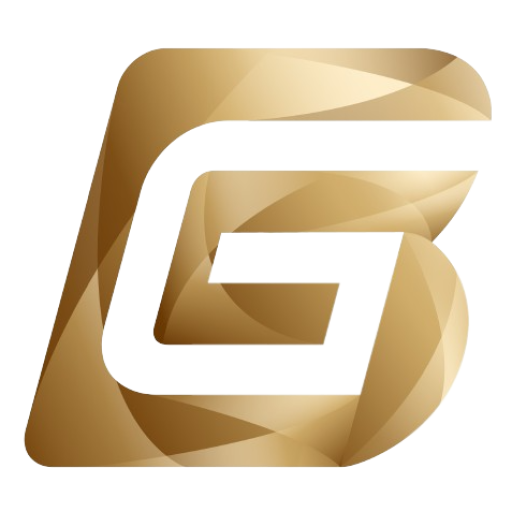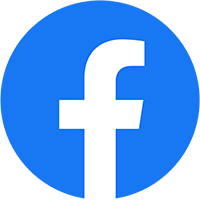Bạn muốn tạo ra những hình ảnh độc đáo và chuyên nghiệp mà không cần phải là chuyên gia thiết kế? Canva là công cụ lý tưởng cho bạn. Với giao diện thân thiện và các tính năng mạnh mẽ, Canva đã trở thành người bạn đồng hành đắc lực của những người mới bắt đầu trong thế giới thiết kế đồ họa. Trong bài viết này, GB Marketing sẽ hướng dẫn bạn cách tạo hình ảnh bằng Canva cho người mới bắt đầu
Contents
Canva là gì?
Canva là một nền tảng thiết kế đồ họa trực tuyến miễn phí, cung cấp cho người dùng khả năng tạo ra các hình ảnh, banner, logo,… chuyên nghiệp mà không cần có kỹ năng thiết kế chuyên sâu. Canva có giao diện thân thiện với người dùng, cùng với kho tài nguyên khổng lồ bao gồm ảnh, video, vector,… giúp bạn dễ dàng tạo hình ảnh bằng Canva thiết kế ra những hình ảnh đẹp mắt và sáng tạo. Nếu bạn đang muốn bắt đầu học thiết kế đồ họa, Canva là một lựa chọn tuyệt vời.

Hướng dẫn chi tiết cách thiết kế hình ảnh trên canva
Tạo tài khoản Canva
Để bắt đầu sử dụng Canva, bạn cần tạo một tài khoản. Bạn có thể tạo tài khoản miễn phí hoặc tài khoản trả phí. Tài khoản miễn phí cung cấp cho bạn quyền truy cập vào nhiều công cụ và tài nguyên, nhưng tài khoản trả phí sẽ cung cấp cho bạn thêm nhiều tính năng và tiện ích.
Để tạo tài khoản Canva, bạn truy cập trang web Canva hoặc tải ứng dụng Canva trên điện thoại hoặc máy tính bảng. Sau đó, bạn nhấp vào nút “Tạo tài khoản” và làm theo hướng dẫn.
Tìm mẫu thiết kế
Sau khi tạo tài khoản Canva, bạn có thể bắt đầu tạo hình ảnh bằng Canva để thiết kế hình ảnh. Canva cung cấp cho bạn một thư viện khổng lồ các mẫu thiết kế, bao gồm mẫu logo, banner, poster, bài đăng trên mạng xã hội,… Bạn có thể sử dụng các mẫu này làm nền tảng cho thiết kế của mình.
Để tìm mẫu thiết kế, bạn truy cập trang web Canva hoặc ứng dụng Canva. Sau đó, bạn nhập từ khóa mô tả thiết kế của mình vào thanh tìm kiếm.
Tìm hiểu công cụ và tính năng cơ bản
Thư Viện Ảnh và Hình Ảnh: Canva cung cấp một bộ sưu tập hình ảnh và biểu tượng phong phú. Sử dụng thanh tìm kiếm để tìm kiếm hình ảnh phù hợp với ý tưởng của bạn.
Văn Bản và Font: Thêm tiêu đề và mô tả bằng cách sử dụng công cụ văn bản. Canva cung cấp nhiều font đẹp mắt để bạn chọn.
Màu Sắc và Nền: Thay đổi màu sắc và nền để tạo điểm nhấn cho hình ảnh của bạn. Bạn có thể chọn từ sẵn có hoặc tùy chỉnh theo ý muốn.
Thêm nội dung vào thiết kế
Sau khi chọn mẫu thiết kế, bạn có thể bắt đầu thêm nội dung vào thiết kế của mình. Nội dung có thể bao gồm hình ảnh, văn bản, biểu tượng,…
Để thêm hình ảnh, bạn nhấp vào tab “Ảnh” trên thanh công cụ. Sau đó, bạn tìm kiếm hình ảnh bạn muốn sử dụng. Bạn có thể sử dụng hình ảnh từ thư viện ảnh của Canva hoặc hình ảnh từ thiết bị của bạn.
Để thêm văn bản, bạn nhấp vào tab “Chữ” trên thanh công cụ. Sau đó, bạn nhập văn bản bạn muốn sử dụng. Bạn có thể thay đổi phông chữ, kích thước, màu sắc và kiểu của văn bản.
Để thêm biểu tượng, bạn nhấp vào tab “Biểu tượng” trên thanh công cụ. Sau đó, bạn tìm kiếm biểu tượng bạn muốn sử dụng.
Tùy chỉnh thiết kế theo yêu cầu
Sau khi thêm nội dung vào thiết kế của mình, bạn có thể tùy chỉnh thiết kế theo ý muốn. Bạn có thể thay đổi màu sắc, kích thước, vị trí của các yếu tố trong thiết kế. Bạn cũng có thể thêm hiệu ứng, bộ lọc,… vào thiết kế.
Để tùy chỉnh thiết kế, bạn sử dụng các công cụ và tính năng có sẵn trên thanh công cụ.
Xuất bản thiết kế đã tạo
Khi bạn đã hoàn tất thiết kế, bạn có thể xuất bản thiết kế của mình dưới dạng hình ảnh hoặc video.
Để xuất bản thiết kế dưới dạng hình ảnh, bạn nhấp vào nút “Xuất bản”. Sau đó, bạn chọn định dạng hình ảnh bạn muốn xuất bản.
Để xuất bản thiết kế dưới dạng video, bạn nhấp vào nút “Xuất bản”. Sau đó, bạn chọn định dạng video bạn muốn xuất bản.
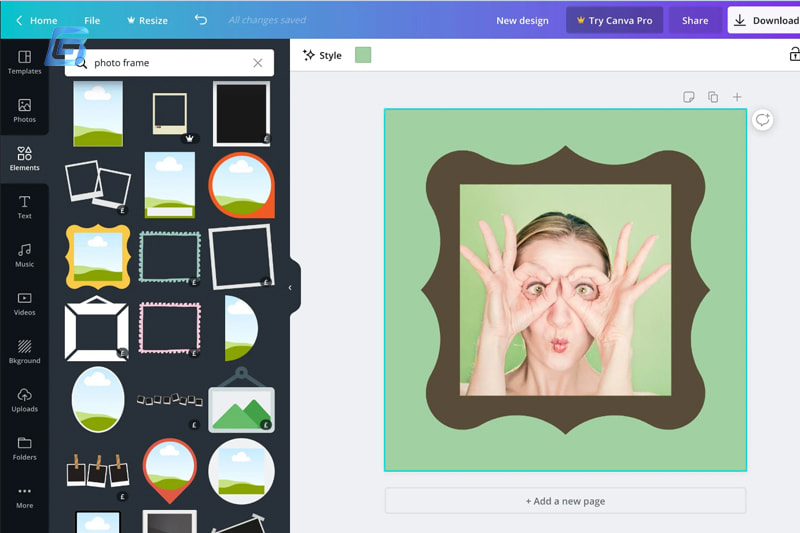
Một số mẹo bổ sung cho người mới bắt đầu sử dụng Canva
Sử dụng các có mẫu để bắt đầu
Các mẫu là một cách tuyệt vời để tạo hình ảnh bằng Canva. Điều này giúp bạn tạo ra các hình ảnh đẹp mắt và chuyên nghiệp mà không cần phải bắt đầu từ đầu. Canva cung cấp một thư viện khổng lồ các mẫu cho nhiều loại hình ảnh khác nhau, bao gồm bài đăng trên mạng xã hội, biểu trưng, logo, bài thuyết trình và hơn thế nữa.
Khi bạn đang tìm kiếm một mẫu, hãy sử dụng thanh tìm kiếm để tìm kiếm theo loại hình ảnh bạn muốn tạo. Ví dụ: nếu bạn muốn tạo một bài đăng trên mạng xã hội, hãy nhập “bài đăng trên mạng xã hội” vào thanh tìm kiếm.
Bạn cũng có thể lọc kết quả tìm kiếm của mình theo kích thước, màu sắc và chủ đề.
Tìm kiếm cảm hứng
Có rất nhiều nguồn trực tuyến có thể cung cấp cho bạn cảm hứng cho thiết kế của mình. Hãy tìm kiếm trên Pinterest, Instagram và các trang web khác để xem những gì các nhà thiết kế khác đang làm.
Bạn cũng có thể tham gia các cộng đồng thiết kế trực tuyến để kết nối với các nhà thiết kế khác và tìm kiếm lời khuyên và lời khuyên.
Hãy thử nghiệm
Canva rất dễ sử dụng, vì vậy hãy thoải mái thử nghiệm với các tính năng và công cụ khác nhau. Hãy thử các màu sắc và kiểu chữ khác nhau, và xem những gì bạn thích.
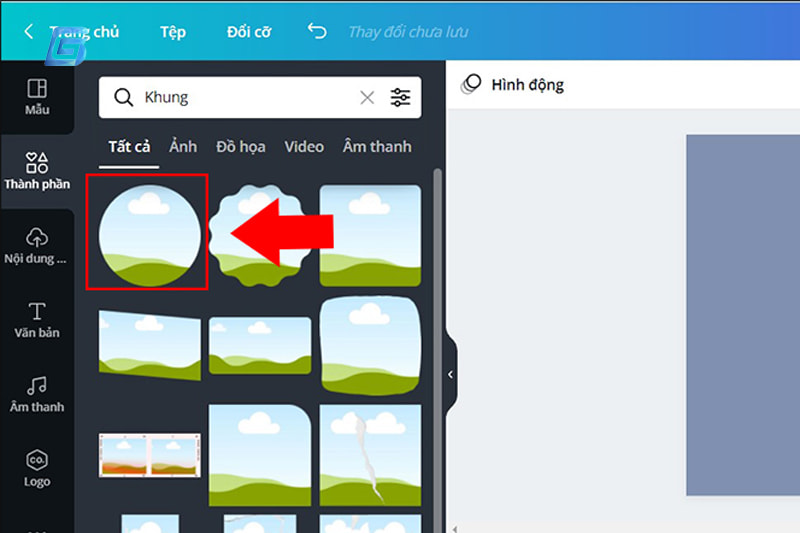
>> Xem thêm: Bí quyết xây dựng Content bán hàng hiệu quả, thu hút
Với Canva, việc tạo hình ảnh bằng canva trở nên đơn giản và thú vị. Dù bạn mới bắt đầu hay đã có kinh nghiệm, Canva là người bạn đồng hành hoàn hảo để biến ý tưởng sáng tạo thành hiện thực mà không cần kiến thức chuyên sâu về đồ họa. Bắt đầu ngay hôm nay và khám phá thế giới sáng tạo của bạn! Hãy đến với GB Marketing để khám phá kho anh thiết kế đặc sắc, không chỉ có vậy GB còn mang đến cho bạn những thiết kế gian hàng đầy ấn tượng trong mùa dịp lễ này.
THÔNG TIN LIÊN HỆ:
Địa chỉ: 72 Lê Thánh Tôn, Bến Nghé, Quận 1, Hồ Chí Minh
Email: sales@gbmarketing.com.vn / vongocdungmkt@gmail.com
Hotline: Vietnam: (+84) 857 887 868 – English: (+84) 768 313 513
Facebook: GB Company
Website: Gbagency.vn / gbmarketing.com.vn